Ochrana obrázkov
- Ochrana jednotlivých obrázkov pomocou tlačidla
/
- Ochrana jednotlivých obrázkov pomocou Ponuky
- Určenie rozsahu snímok, ktoré chcete ochrániť
- Ochrana všetkých snímok v priečinku alebo na karte
Môžete ochrániť dôležité snímky pred neúmyselným vymazaním.
Poznámka
- Chránenú snímku nie je možné vymazať vo fotoaparáte pomocou funkcie vymazávania. Ak chcete vymazať chránenú snímku, musíte najskôr zrušiť jej ochranu.
- Ak vymažete všetky snímky (), zostanú len chránené snímky. To je praktické v prípade, že chcete vymazať všetky nepotrebné obrázky naraz.
- Hlasové poznámky je možné pridať k chráneným snímkam. V prípade snímok s existujúcimi hlasovými poznámkami je možné aj dodatočné nahrávanie hlasových poznámok.
Ochrana jednotlivých obrázkov pomocou tlačidla  /
/
-
Vyberte obrázok na zobrazenie.
- Otočením voliča
vyberte obrázok, ktorý chcete chrániť.
- Otočením voliča
-
Nastavte ochranu snímky.

- Stlačením tlačidla
/
ochránite obrázok, ktorý potom bude označený ikonou
(1) v hornej časti obrazovky.
- Ak chcete zrušiť ochranu a vymazať ikonu
, stlačte znova tlačidlo
/
.
- Ak chcete nastaviť ochranu pre ďalší obrázok, zopakujte kroky 1 a 2.
- Stlačením tlačidla
Ochrana jednotlivých obrázkov pomocou Ponuky
-
Vyberte možnosť [
: Protect images/
: Ochrániť obrázky].
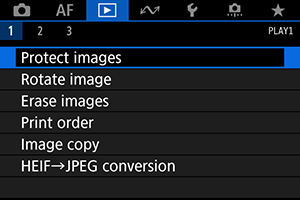
-
Vyberte položku [Select images/Vybrať snímky].
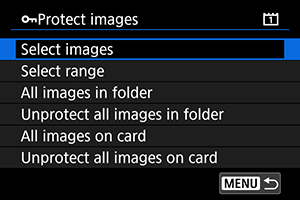
-
Vyberte obrázok na zobrazenie.
- Otočením voliča
vyberte obrázok, ktorý chcete chrániť.
- Otočením voliča
-
Nastavte ochranu snímky.
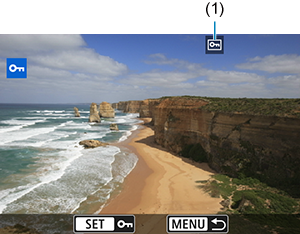
- Stlačením
ochránite zvolený obrázok, ktorý potom bude označený ikonou
(1) v hornej časti obrazovky.
- Ak chcete zrušiť ochranu a vymazať ikonu
, stlačte znova
.
- Ak chcete nastaviť ochranu pre ďalšiu snímku, zopakujte kroky č. 3 a 4.
- Stlačením
Určenie rozsahu snímok, ktoré chcete ochrániť
Počas prezerania snímok v zobrazení registra môžete špecifikovať prvú a poslednú snímku rozsahu na ochranu všetkých určených snímok naraz.
-
Vyberte položku [Select range/Vybrať rozsah].
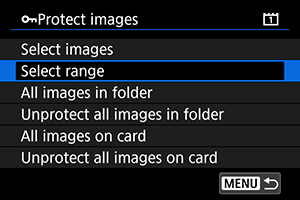
-
Určte rozsah snímok.
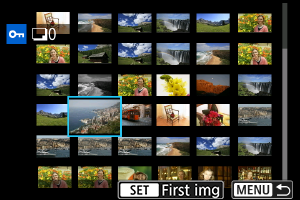
- Vyberte prvú snímku (počiatočný bod).
- Potom vyberte poslednú snímku (koncový bod). Nastaví sa ochrana obrázkov v určenom rozsahu a zobrazí sa ikona
.
- Ak chcete vybrať ďalší obrázok na ochranu, zopakujte krok č. 2.
Ochrana všetkých snímok v priečinku alebo na karte
Ochranu môžete naraz nastaviť pre všetky snímky v priečinku alebo na karte.

- Keď v ponuke [
: Protect images/
: Ochrana obrázkov] vyberiete položku [All images in folder/Všetky obrázky v priečinku] alebo [All images on card/Všetky obrázky na karte], nastaví sa ochrana pre všetky obrázky v danom priečinku alebo na danej karte.
- Ak chcete zrušiť ochranu, vyberte položku [Unprotect all images in folder/Zrušiť ochranu všetkých obrázkov v priečinku] alebo [Unprotect all images on card/Zrušiť ochranu všetkých obrázkov na karte].
-
Ak sú nastavené podmienky vyhľadávania pomocou funkcie [
: Set image search conditions/
: Nastaviť podmienky vyhľadávania obrázkov] (), na displeji sa zobrazí položka [All found images/Všetky nájdené obrázky] a [Unprotect all found/Zrušiť ochranu všetkých nájdených obrázkov].
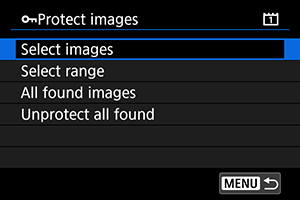
- Ak vyberiete položku [All found images/Všetky nájdené obrázky], všetky nájdené obrázky filtrované podľa podmienok vyhľadávania budú chránené.
- Ak vyberiete položku [Unprotect all found/Zrušiť ochranu všetkých nájdených obrázkov], ochrana všetkých nájdených obrázkov sa zruší.
Poznámka
- Chránenie alebo nechránenie snímok výberom možnosti [All images on card/Všetky snímky na karte] alebo [Unprotect all images on card/Zrušiť ochranu všetkých snímok na karte] sa použije na kartu zvolenú v položke [
: Record func+card/folder sel./
: Funkcia nahrávania+výber karty/priečinka] (v každej funkcii [
Record/play/
Nahrať/prehrať]/[
Record/play/
Nahrať/prehrať] alebo [
Play/
Prehrávanie]/[
Play/
Prehrávanie]).